Kako pretvoriti fizički poslužitelj u Citrix Xen virtualni poslužitelj (P2V)
Ažuriranje listopada 2017.: (Update Oct 2017:) Citrix više ne nudi alat XenConvert za preuzimanje i više ga ne podržava. Vaša jedina opcija za pretvaranje fizičkog stroja u XenServer je da ga prvo prebacite u VHD format (pomoću alata kao što je Disk2VHD ), a zatim ga uvezete. Ako želite pretvoriti VMware virtualni stroj u XenServer, tada možete pokušati koristite značajku XenServer Conversion Manager . (Citrix no longer provides the XenConvert tool as a download and doesn’t support it anymore. Your only options now to convert a physical machine to XenServer is to first get it into VHD format (using a tool like Disk2VHD) and then import it in. If you are wanting to convert a VMware virtual machine to XenServer, then you can try to use the XenServer Conversion Manager feature. )
Citrix Xen Server besplatno je rješenje za virtualizaciju poslužitelja poslovne klase koje je izravni konkurent VMware ESXi . Oba su besplatna i zapravo je prilično teško reći koji je bolji.
Neki se zaklinju u VMware zbog dužeg iskustva s tehnologijom virtualizacije, dok drugi kažu da Citrix ima bolji proizvod. Nisam baš siguran, ali u ovom postu ću govoriti o jednoj značajki koju VMware proizvod radi vrlo dobro: pretvaranje fizičkog poslužitelja u virtualni poslužitelj.
Prilično je najjednostavnija stvar na svijetu virtualizirati fizički poslužitelj pomoću VMwarea(VMware) , ali malo više uključuje korištenje Citrix Xen . Zapravo, to nije težak proces, samo ga iz nekog čudnog razloga nije tako lako pronaći kao alat za VMware .
Napomena: Postoje dva alata za fizičku pretvorbu u virtualnu (P2V) kada radite s Xenom, ili Linux u Xen ili Windows u Xen.(Note: There are two tools for physical to virtual conversion (P2V) when working with Xen, either Linux to Xen or Windows to Xen.)
Premjestite Windows Server(Move Windows Server) na XenServer Host
Za uvoz Windows stroja trebat će vam alat XenConvert , koji dolazi u 32-bitnim i 64-bitnim verzijama. Ovaj alat možete koristiti za izvođenje sljedeće vrste pretvorbe:
Convert a single VHD or an entire virtual machine to a XVA or XenServer (VHD to XVA)
Dakle, gdje možete pronaći alat XenConvert ? Pa nije baš na najvidljivijem mjestu poznatom čovjeku. Da biste ga preuzeli, morate se prijaviti na MyCitrix , zatim kliknuti na Preuzimanja(Downloads) i na kraju kliknuti na XenServer 5.
Kada kliknete na XenServer 5, vidjet ćete vezu u odjeljku Korisni resursi(Helpful Resources) na XenConvert za 32-bitne i 64-bitne. Nekako(Kind) muka i nisam baš siguran zašto ga nemaju na glavnoj stranici budući da je to besplatno preuzimanje!
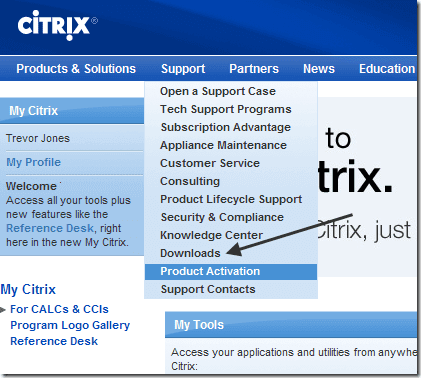
Premjestite Linux poslužitelj na XenServer Host
Kako biste P2V Linux poslužitelja na XenServer host, morate ponovno pokrenuti stroj koji želite pretvoriti i pokrenuti s XenServer instalacionog CD-a(XenServer Installation CD) .
Kada vidite zaslon Welcome to XenServer, odaberite U redu i instalacijski program će izvršiti neku detekciju hardvera, itd. Nakon toga, dobit ćete četiri izbora, jedan od njih je
Convert an existing OS on this machine to a VM (P2V)
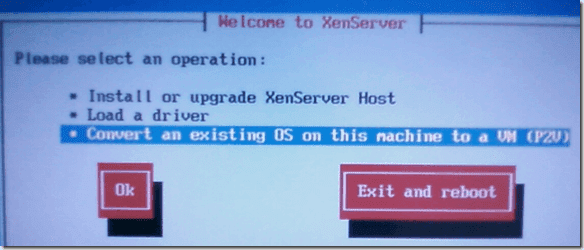
I to je to! Slijedite ostale upute i poslužitelj će biti virtualiziran. Nakon što se završi, morat ćete priložiti VIF kako biste imali vanjsku mrežnu povezanost.
Ako imate problema s pretvaranjem Windows ili Linux poslužitelja u XenServer , ostavite komentar i pokušat ću vam pomoći! Uživati!
Related posts
Podrška za virtualizaciju onemogućena je u firmveru u sustavu Windows 11/10
Kako onemogućiti ili omogućiti virtualizaciju hardvera u sustavu Windows 11/10
Što je tehnologija virtualizacije?
VMware Server Web Access Zadano korisničko ime i lozinka
Kako besplatno postaviti virtualni stroj za Windows XP
Dijelite mape između Host i Guest OS-a u VirtualBoxu
VirtualDesktopManager: Alat za upravljanje virtualnim stolnim računalima Windows 10
Što je virtualni stroj i za što se može koristiti?
Kako stvoriti, izbrisati, koristiti virtualna stolna računala u sustavu Windows 11/10
Blokirajte zahtjeve web stranice za pristup uređajima virtualne stvarnosti u Firefoxu
Kako instalirati novi operativni sustav u VMware Workstation Pro
VirtualBox Nije uspjelo priključivanje USB uređaja na virtualni stroj
Zaobilaženje: Neuspješan EFI Network Start PXE preko IPv4 pogreške u VMwareu
Kako napraviti VirtualBox VM preko cijelog zaslona u sustavu Windows 11/10
Sakrijte traku izbornika i statusnu traku u VirtualBoxu
Najbolji besplatni softver za sigurnosno kopiranje za VMware i Hyper-V virtualne strojeve
Kako popraviti pogrešku "VT-X nije dostupan (verr_vmx-No-Vmx)" u VirtualBoxu
Kako omogućiti virtualizaciju u BIOS-u za Intel i AMD
U Upravitelju uređaja nedostaje virtualni mrežni adapter Microsoft hosted
Nadogradnja na mjestu nije podržana na Azure virtualnim strojevima
